软件亮点
1、完全便携绿色化,可随身携带并随时运行;
2、配备可定制的一键式图像放大镜,操作便捷;
3、支持图像缩放功能,满足不同查看需求;
4、拥有强大的图像编辑工具,可处理各类图像问题;
5、打开即呈简体中文界面,且为注册版,无需额外激活;
6、提供十一重采样算法,调整图像大小时可自由选择。
批量调整图片并加水印教程
1、打开 “黄金眼(FastStone Image Viewer)” 图片浏览器,找到需调整的全部照片;

2、选中需调整大小的全部照片(可按住 Ctrl 键分别选择),选中照片会显示蓝色边框;

3、从菜单栏打开 “工具”,选择第一项 “批量转换选中的图像”;

4、弹出批量转换窗口,右侧 “输入列表” 可见选中图片目录,点击 “输出文件夹” 右侧 “选择” 按钮;

5、找到存放调整后图片的文件夹,点击 “确认”;

6、“输出文件夹” 位置显示后,点击 “高级属性” 按钮;

7、在 “高级属性” 窗口,选工具栏第 1 个 “调整大小” 菜单,勾选 “调整大小”;

8、在 “调整大小” 分类中选 “以一边为基础改变大小”,从 < 选择一个标准大小 > 下拉菜单选 1600;

9、选工具栏第 8 个 “文本” 菜单,勾选 “添加文字”,在空白窗口输入需添加的文字,选择文字样式、大小和颜色;

10、点击 “位置” 下拉菜单三角标,选文字摆放位置,调整 “透明度”,点击 “转换预览” 按钮;

11、预览文字效果(左侧原图、右侧加文字图),可调整右侧图片大小,预览后点 “关闭” 返回;

12、若想添加拍摄数据,点击 “插入变量” 按钮,选择所需拍摄数据;

13、在 “插入变量” 下拉菜单选需显示的拍摄数据(如曝光时间、光圈、ISO、焦距);

14、插入变量后,数据代码显示在文字后,设置完点击 “确定”,也可预览效果;

15、确认拍摄数据(如曝光时间 1/1034、光圈 2.2 等),点击 “关闭” 返回;

16、若有预设水印 LOGO,选工具栏第 9 个 “水印” 菜单,勾选 “添加水印”,点击 “水印图片文件” 右侧 “…” 选择 LOGO 文件,再点 “打开”;

17、查看添加的水印 LOGO,预览效果后点击 “确定” 完成设置;

18、还可对图片批量设置旋转、裁剪等,此处不详细介绍;

19、返回 “批量转换” 页面,可设置 “重命名”,无需其他设置则点击 “开始”;

20、“图像转换” 窗口显示正在调整的文件及绿色进度条;

21、调整后图片尺寸均改为 1600X1200;

22、打开图片可看到所有设置内容已添加,批量调整图片并加水印操作完成。

软件功能
1、全屏幻灯片浏览,屏幕四角弹出图片信息与处理工具;
2、清晰可定制的一键式图像放大镜;
3、强大图像编辑工具:调整 / 重采样、旋转 / 翻转、裁剪、锐化 / 模糊等;
4、图像色彩效果:灰度、深褐色、负片、红 / 绿 / 蓝调整;
5、图像特效:注解、阴影、凹凸贴图、素描、油画、镜头;
6、图像文字、线条、突出显示、矩形、椭圆形和标注对象;
7、克隆图章和修复画笔;
8、高级红眼移除 / 还原,效果自然;
9、多级撤消 / 重做功能;
10、一键式自适应显示器大小浏览;
11、直方图显示彩色计数器功能;
12、制作带过渡效果和音乐(支持 MP3、WMA、WAV 等)的图像幻灯片;
13、建立高效图像附件,用于发送电子邮件;
14、多功能屏幕捕捉能力;
15、支持双显示器配置;
16、全页面布局控制打印图像;
17、创建个性化蒙太奇桌面壁纸;
18、从扫描仪获取图像,支持批量扫描到 PDF、TIFF、JPEG、PNG 格式;
19、强大 “另存为” 功能,可控制生成文件大小。
软件特色
1、似曾相识的操作界面
打开软件,操作界面与 ACDSee 相似:左上方文件树状目录窗口、左下方图片预览窗口、右侧当前文件夹内容窗口,便于快速切换目录和浏览图片。
支持图片收藏夹功能,点击 “Favorites-Add to Favorites”,可将当前目录加入收藏夹,避免重复打开文件夹。
2、精益求精的幻灯演示
支持产品图片幻灯演示,进入目标文件夹后,点击 “View-SlideShow” 命令,在 “Slideshow Option” 窗口可设置幻灯尺寸、自动播放间隔、随机播放、循环播放等选项,还有 156 种转场效果。
特色功能是支持添加音乐(格式含 mp3、mid、wma、wav 等),设置完成点击 “Play” 即可开始演示,相比之下 ACDSee 同类功能较弱。
相关版本
精品推荐
-

UleadGIFAnimator破解版
详情 -

捷速ocr文字识别软件破解版
详情 -

Topaz Mask ai中文汉化版
详情 -

vray4.1 for sketchup渲染器
详情 -

World Creator
详情 -

PureRef(绘画素材管理软件)
详情 -

coreldraw X4
详情 -

光影魔术手
详情 -

VRay6.0 for SketchUp
详情 -

solidworks2016注册机
详情 -

procreate pc版
详情 -

Darktable
详情 -

win10系统cdrx4菜单栏白色修复补丁
详情 -

拼图工具箱
详情 -

Insofta Cover Commander 7(3D包装盒设计软件)
详情 -

光影魔术手经典版本
详情
-
7 Zeplin
装机必备软件





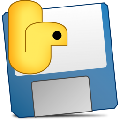




























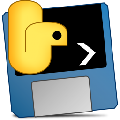






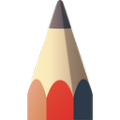







网友评论